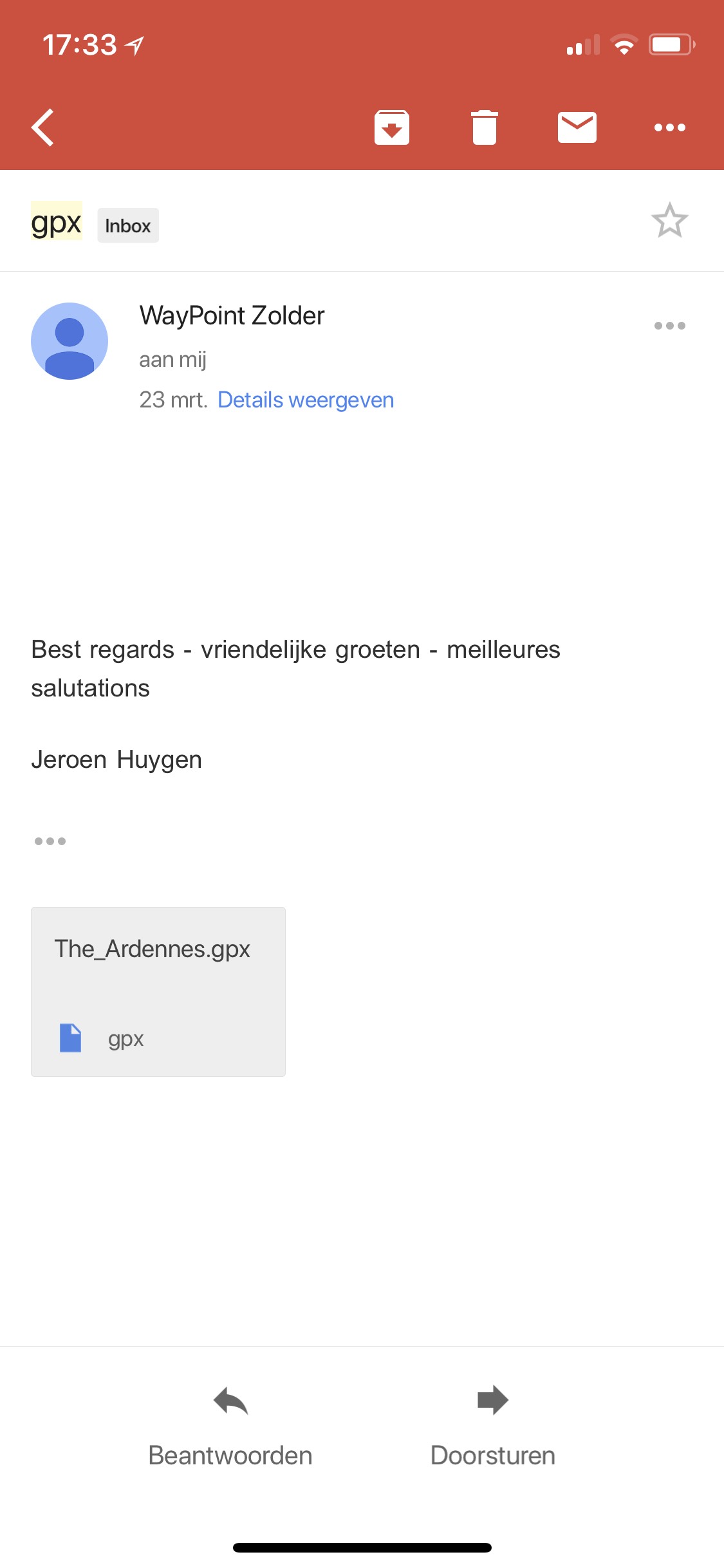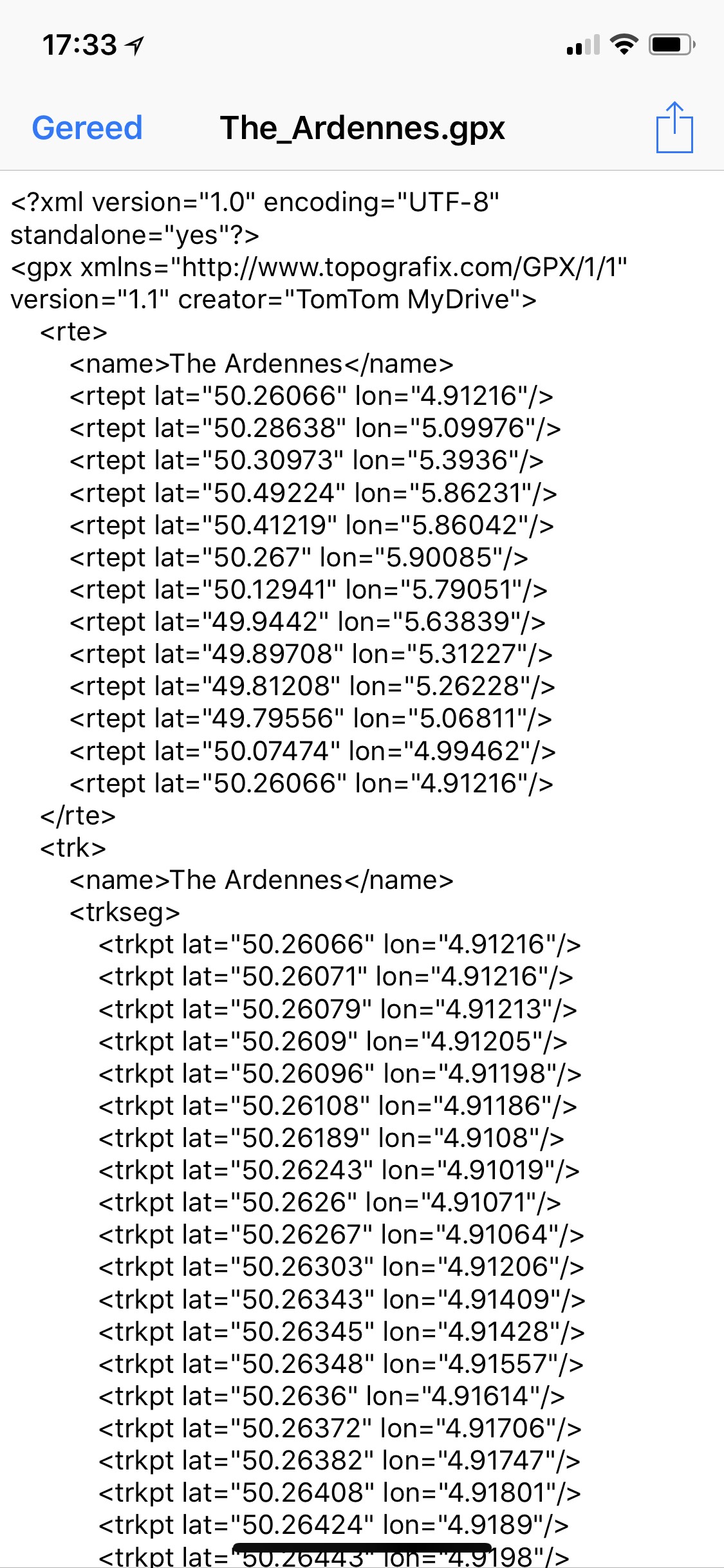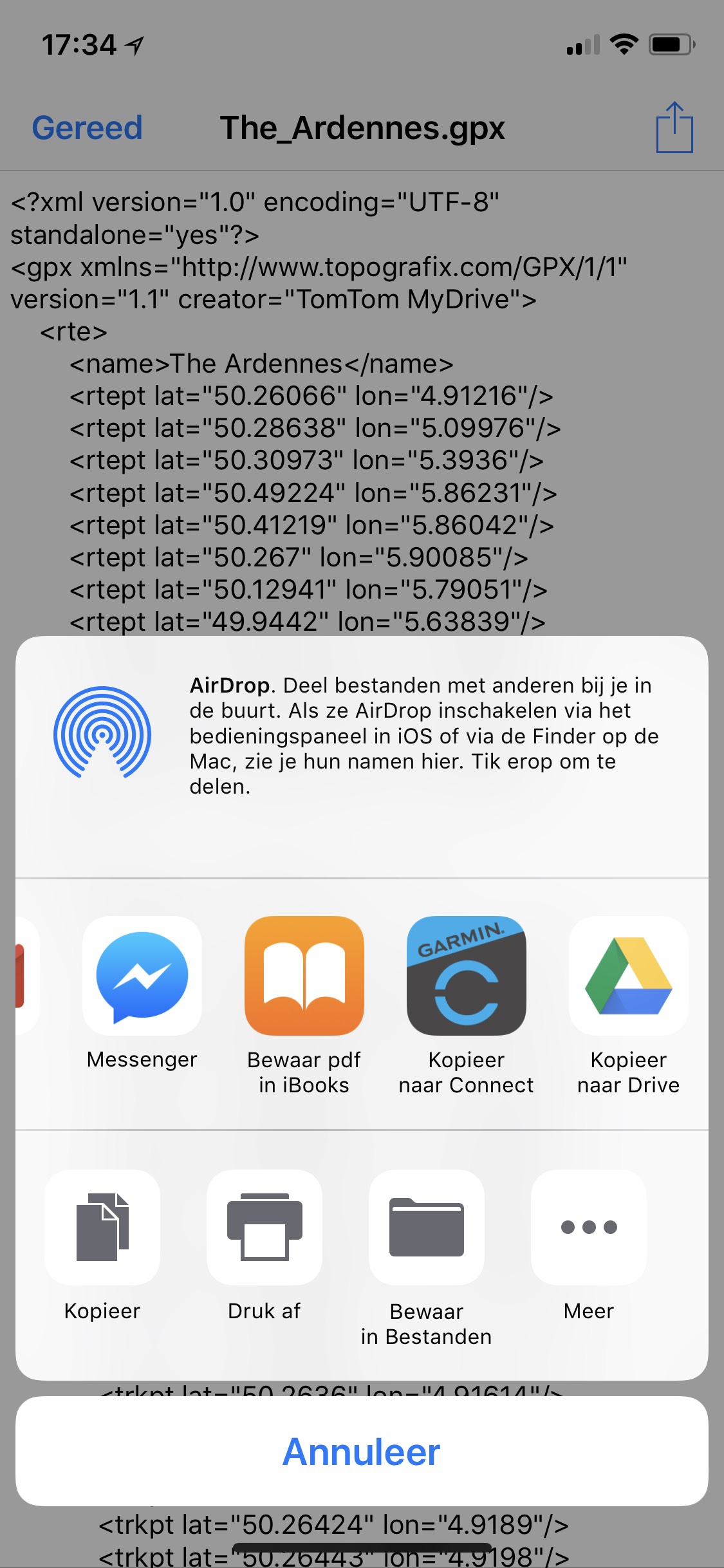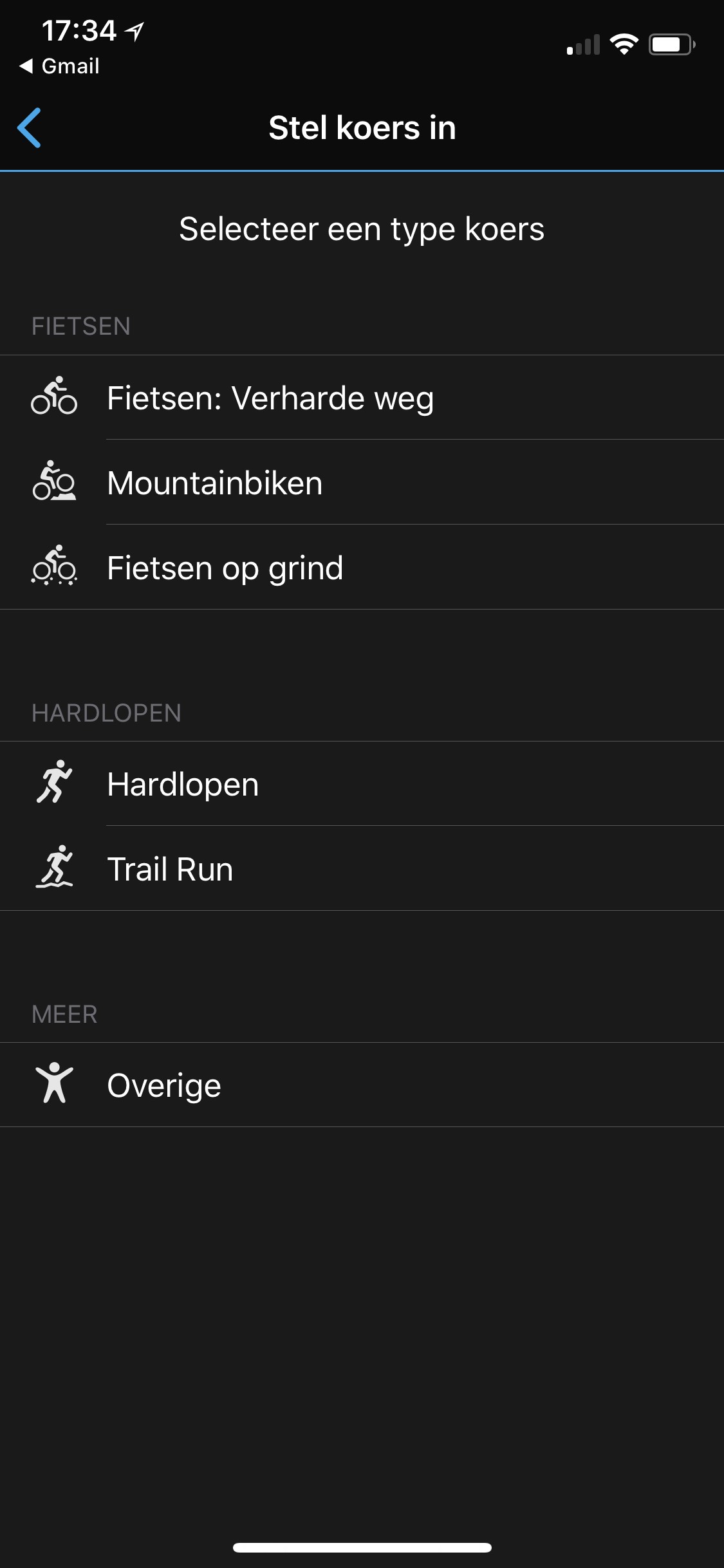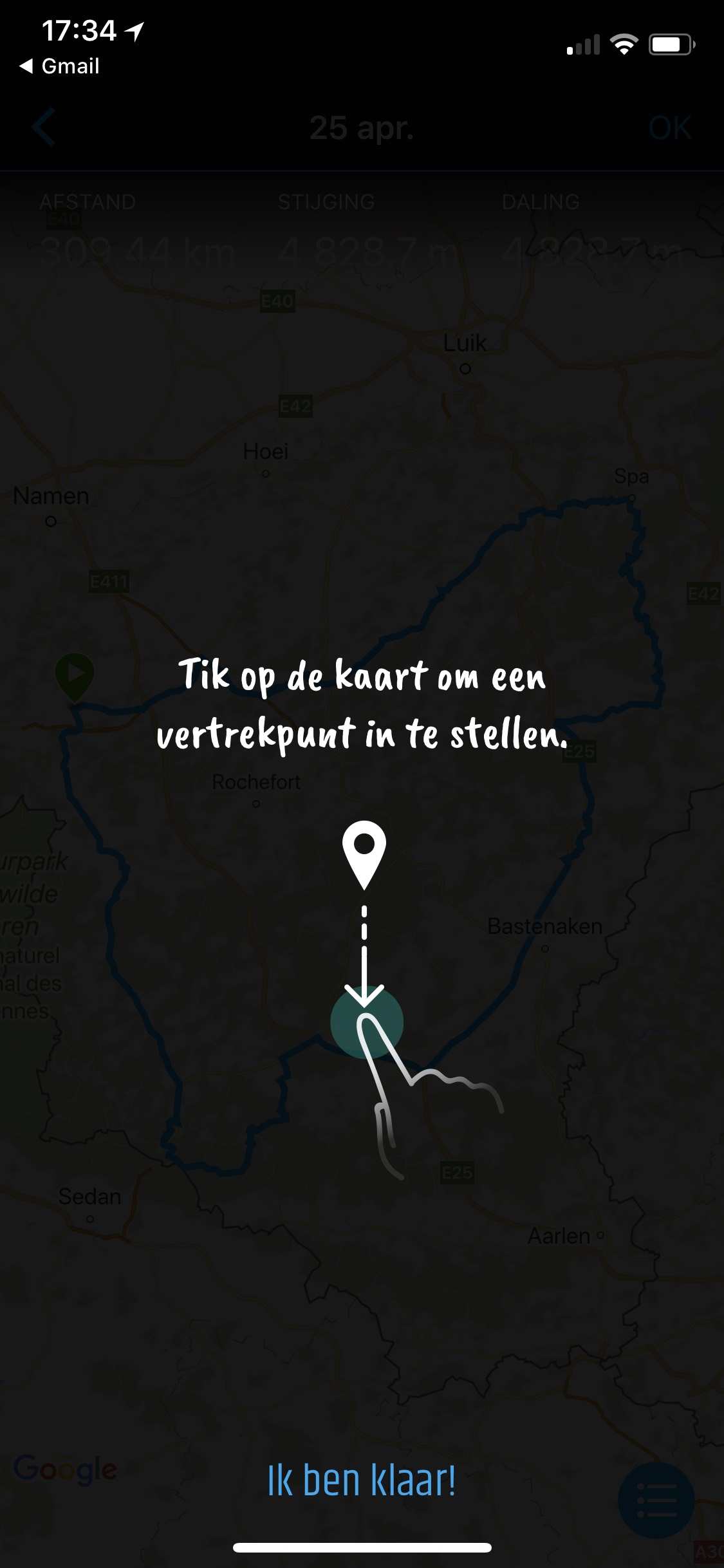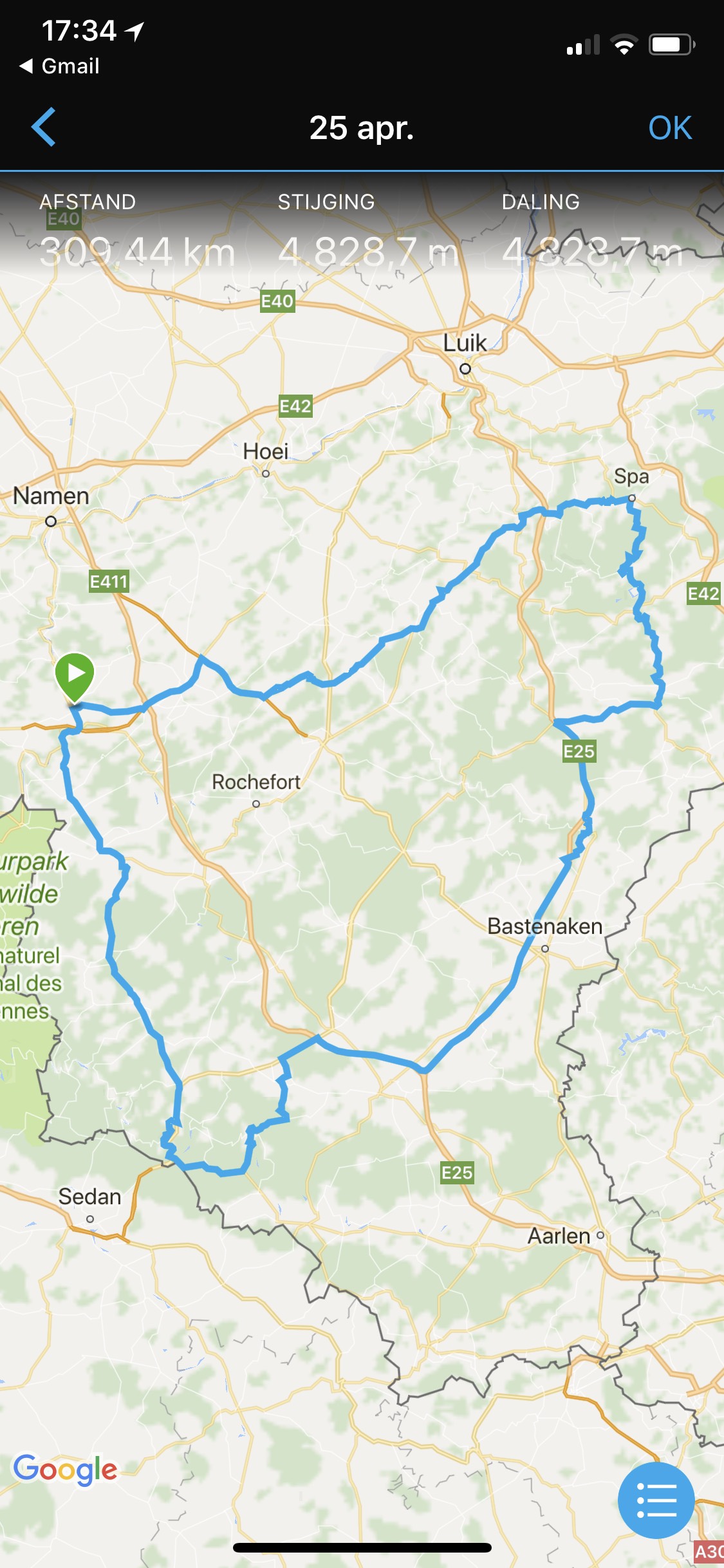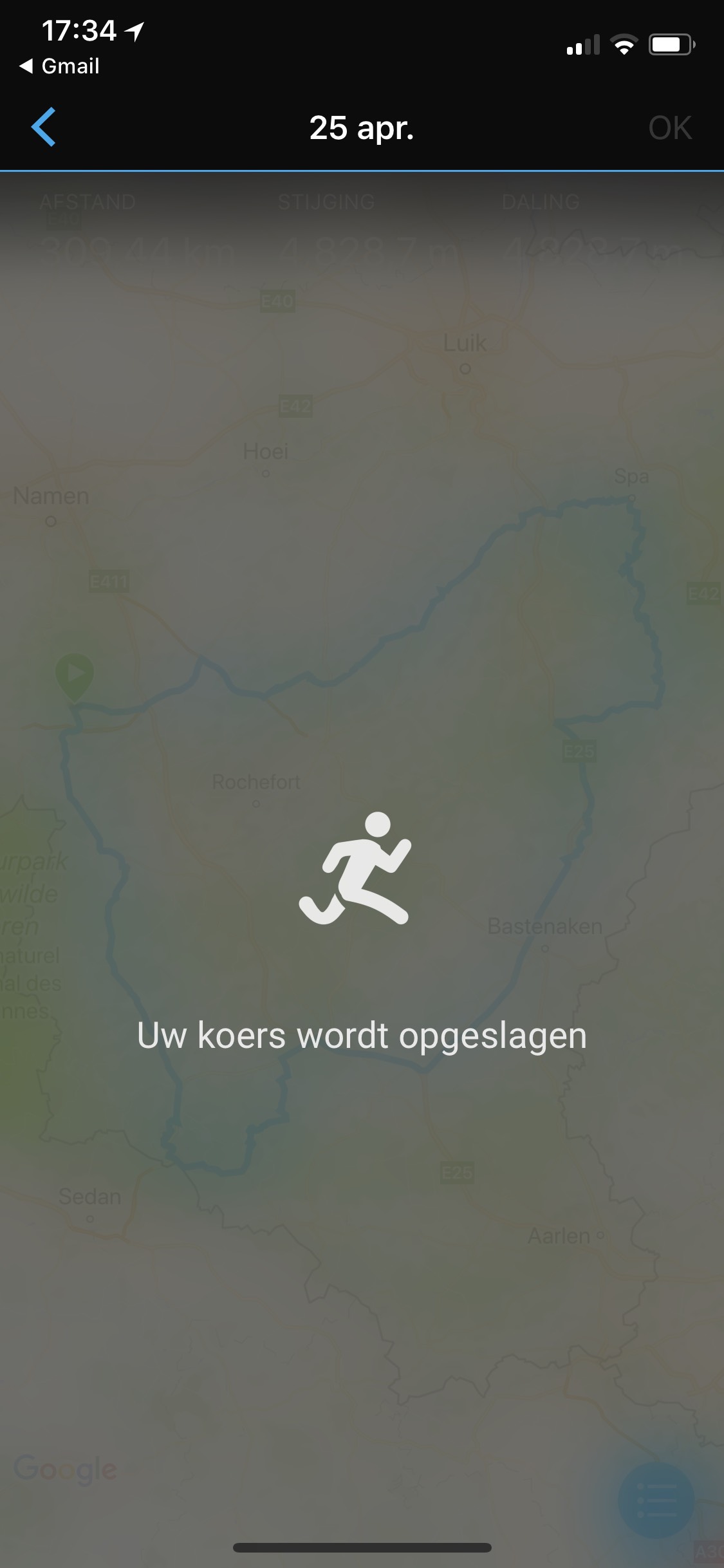GPX-bestanden draadloos verzenden naar je Garmin GPS
29 July 2025
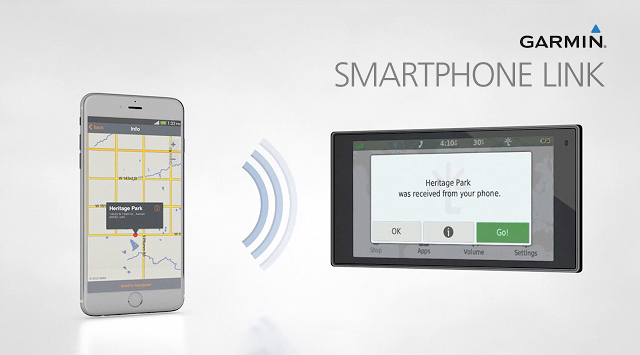
Vergeet Basecamp, Mapsource en zoeken naar waar je dat .gpx-bestand precies moet plakken! Voor heel wat Garmin toestellen kan je gpx-bestanden draadloos naar je toestel verzenden. Afhankelijk van je toestel heb je een specifiek app nodig op je smartphone. Welke app jij moet gebruiken beschrijven we in deze blog.
Toestellen die compatibel zijn met de Garmin Tread app.
Toestellen die compatibel zijn met de Garmin Drive app.
Toestellen die compatibel zijn met de Garmin Smartphone Link app.
Toestellen die compatibel zijn met de Garmin Connect App.
De Garmin zumo XT2 en de Tread/2 toestellen kan je linken aan de Garmin Tread app op je smartphone of tablet. Niet alleen om verkeersinfo en smart notifications op je gps te krijgen, maar ook om draadloos gpx-bestanden te verzenden.
Wat moet je doen?
Je installeert de Garmin Tread app op je smartphone of tablet. Vervolgens maak je een bluetoothverbinding tussen je zumo of tread en je smartphone. Let er wel op dat in het bluetoothmenu van je zumo of tread duidelijk te zien is dat ook de Tread link verbonden staat! Als je nu per e-mail een gpx-bestand krijgt, of je downloadt er eentje van internet met je smartphone, dan kan je dit openen met de Tread app. Je komt terecht in de Explore bibliotheek. Deze vraagt om de GPX te importeren naar een verzameling. Kies een verzameling of maak een nieuwe. Het nieuw toevoegde traject zal bij de volgende synchronisatie terecht komen op je gps.


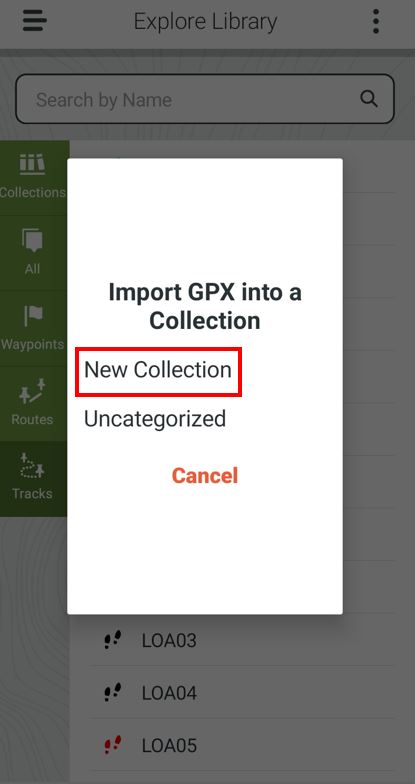
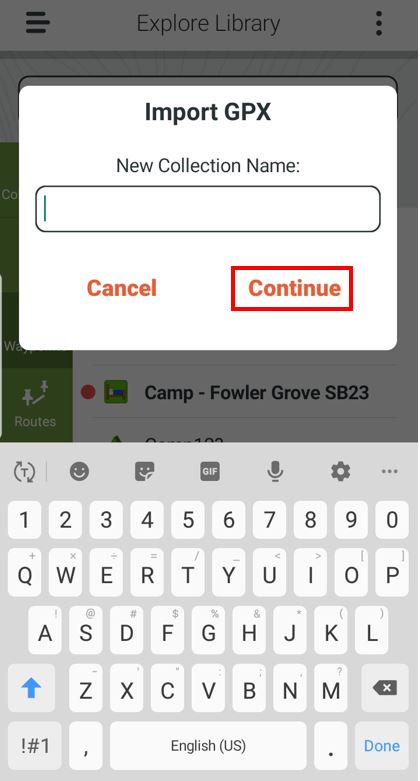
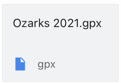
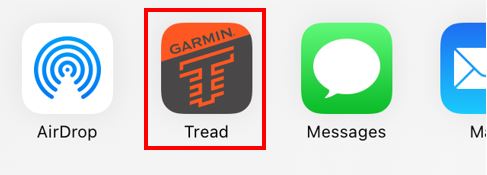
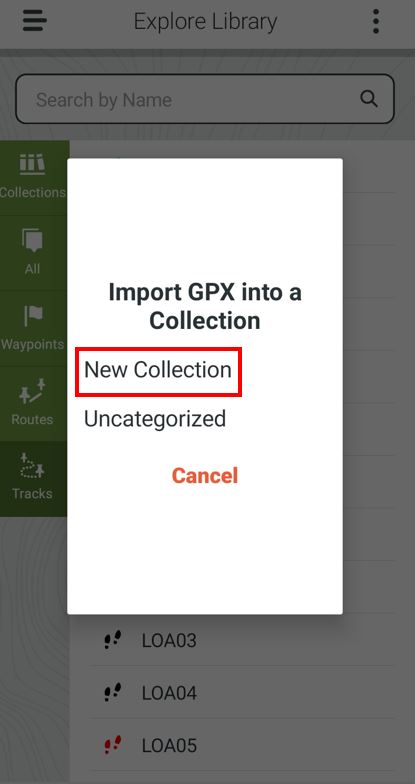
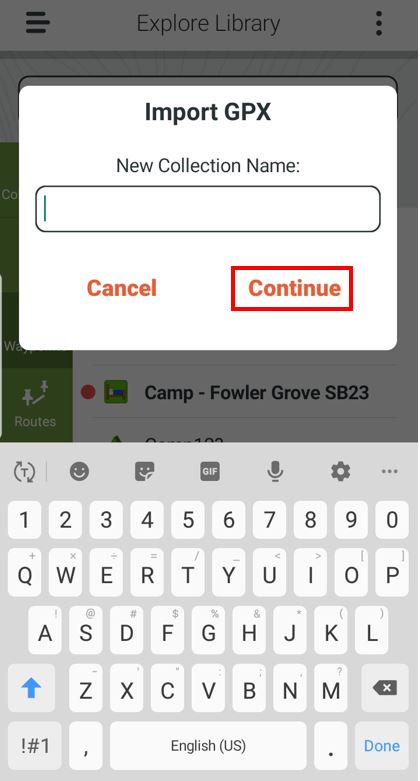
De Garmin zumo XT kan je linken aan de Garmin Drive app op je smartphone of tablet. Niet alleen om verkeersinfo en smart notifications op je gps te krijgen, maar ook om draadloos gpx-bestanden te verzenden. (Als je geen gebruik maakt van de Garmin Explore app.)
Wat moet je doen?
Je installeert de Garmin Drive app op je smartphone of tablet. Vervolgens maak je een bluetoothverbinding tussen je zumo XT en je smartphone. Let er wel op dat in het bluetoothmenu van je zumo duidelijk te zien is dat ook de Drive link verbonden staat! Als je nu per e-mail een gpx-bestand krijgt, of je downloadt er eentje van internet met je smartphone, dan kan je dit openen met de Drive app. Deze vraagt je onmiddellijk of je het wil verzenden naar je gekoppelde zumo XT. Even wachten en je ritje verschijnt in de reisplanner (of sporen) van je Garmin zumo XT.

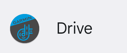
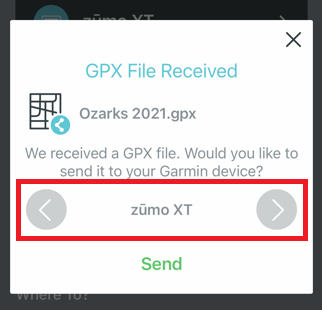
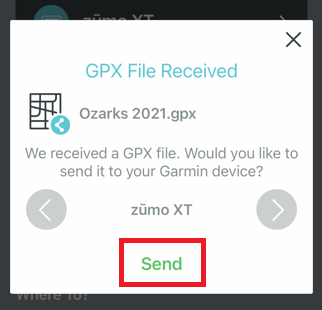
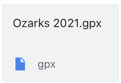
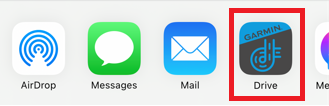
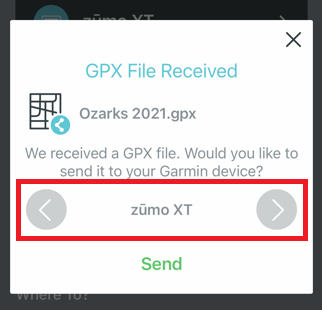
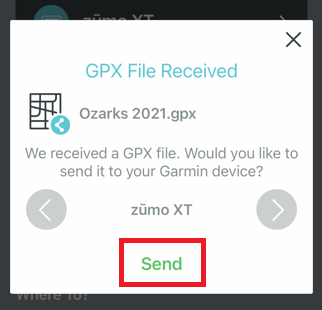
De Garmin zumo 346 en 396 en zumo 595 (vanaf firmware v4.50) kan je linken aan de Garmin Smartphone Link app op je smartphone of tablet. Niet alleen om verkeersinfo en smart notifications op je gps te krijgen, maar ook om draadloos gpx-bestanden te verzenden.
Wat moet je doen?
Je installeert de Garmin Smartphone Link app op je smartphone of tablet. Vervolgens maak je een bluetoothverbinding tussen je zumo en je smartphone. Let er wel op dat in het bluetoothmenu van je zumo duidelijk te zien is dat ook de smartphone link verbonden staat! Als je nu per e-mail een gpx-bestand krijgt, of je downloadt er eentje van internet met je smartphone, dan kan je dit openen met de Smartphone Link app. Deze vraagt je onmiddellijk of je het wil verzenden naar je gekoppelde zumo. Even wachten en je ritje verschijnt in de reisplanner (of sporen) van je Garmin zumo.
Onder andere de Garmin Edge toestellen, maar ook sommige outdoortoestellen (GPSmap 65/67), kan je linken met de Garmin Connect app op je smartphone. Garmin Connect app kan deze koersen draadloos doorsturen naar deze apparaten.
Wat moet je doen?
Je installeert de Garmin Connect app op je smartphone of tablet. Vervolgens zorg je dat je toestel gekoppeld is in de Garmin Connect app. Heel belangrijk hierbij is dat je het toestel niet koppelt via de bluetoothinstellingen op je smartphone, maar echt de instructies volgt in de Garmin Connect app! Als je nu per e-mail een gpx-bestand krijgt, of je downloadt er eentje van internet met je smartphone of tablet, dan kan je dit openen met de Garmin Connect app. De app maakt er dan automatisch een koers van. Om deze koers op je compatibele toestel te krijgen, kies je de verzend icoon bij de koers. Daarna moet je wel eerst opnieuw synchroniseren.